Διαφήμιση
Κάνετε κλικ σε ένα σύνδεσμο, αναμένοντας να διαβάσετε ένα άρθρο. Πέντε δευτερόλεπτα από την ανάγνωσή σας, έρχεται εδώ ένα ενοχλητικό βίντεο αυτόματης αναπαραγωγής που ξυπνά ολόκληρο το σπίτι σας. Μια οικεία σκηνή για πολλούς.
Τα βίντεο που αναπαράγονται αυτόματα έχουν γίνει τα πρότυπα σε πολλούς ιστότοπους. Ενώ το Chrome σάς επιτρέπει να σβήνετε μεμονωμένες καρτέλες για αρκετό καιρό, θα πρέπει να σβήσετε τις νέες καρτέλες με το χέρι κάθε φορά που ανοίγετε. Αλλά τώρα, στην τελευταία έκδοση του Chrome, μπορείτε να σβήσετε ολόκληρους ιστότοπους χωρίς χρησιμοποιώντας μια επέκταση Πώς να σίγαση ιστότοπους με τα βίντεο αυτόματης αναπαραγωγήςΕάν βρείτε τον εαυτό σας να επισκέπτεστε πολλές σελίδες με ενοχλητικά βίντεο αυτόματης αναπαραγωγής και απλά θέλετε να σταματήσετε, αυτά τα εργαλεία μπορούν να σας δώσουν ένα χέρι βοήθειας. Διαβάστε περισσότερα .
Πώς να απενεργοποιήσετε ολόκληρους ιστότοπους στο Chrome
- Πρέπει να έχετε το Chrome 64 ή νεότερη έκδοση για να το χρησιμοποιήσετε. Για να ενημερώσετε, κάντε κλικ στην τριών σημείων Μενού στην επάνω δεξιά γωνία του Chrome, στη συνέχεια επιλέξτε Βοήθεια> Σχετικά με το Google Chrome.
- Εάν υπάρχει μια ενημερωμένη έκδοση, περιμένετε να ολοκληρωθεί και κάντε κλικ Επανεκκίνηση να το εφαρμόσει.
- Ανοίξτε έναν ιστότοπο που διαθέτει ενοχλητικά βίντεο αυτόματης αναπαραγωγής.
- Κάντε δεξί κλικ στην καρτέλα αναπαραγωγή ήχου και επιλέξτε Σίγαση του ιστότοπου.
- Από εδώ και πέρα, οποιαδήποτε καρτέλα που ανοίγετε με αυτόν τον ιστότοπο θα απενεργοποιηθεί από προεπιλογή.
- Κάντε δεξί κλικ σε μια καρτέλα και επιλέξτε Ενεργοπ για να ακυρώσετε αυτήν την αλλαγή.
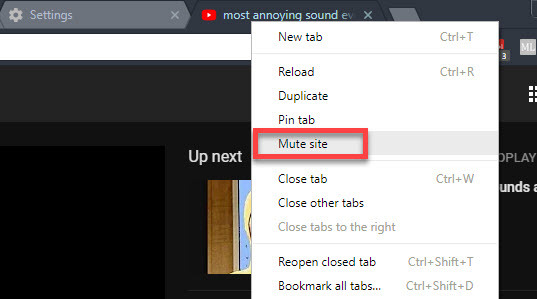
Τώρα δεν χρειάζεται να ανησυχείτε για να κάνετε κρυπτογράφηση για να κλείσετε μια καρτέλα όταν εκπέμπει ήχο. Σημειώστε ότι αυτή η λειτουργία αντικαθιστά το παλιό Καρτέλα Σίγαση στο Chrome. Ωστόσο, εάν θέλετε μια συντόμευση για γρήγορη σίγαση μιας καρτέλας, μπορείτε να ενεργοποιήσετε μια σημαία Chrome Επιταχύνετε το Chrome αλλάζοντας αυτές τις 8 ΣημαίεςΕνώ πολλοί άνθρωποι ισχυρίζονται ότι το Chrome είναι ένα γουρουνάκι μνήμης, είναι δυνατόν να βελτιώσετε σημαντικά την ταχύτητα του προγράμματος περιήγησής σας, τροποποιώντας ορισμένες "σημαίες". Εδώ είναι τα οκτώ καλύτερα tweaks που μπορείτε να κάνετε σήμερα. Διαβάστε περισσότερα να το πράξουν:
- Τύπος chrome: // flags στη γραμμή διευθύνσεων.
- Χρησιμοποιήστε το πλαίσιο αναζήτησης για αναζήτηση # enable-tab-audio-muting.
- Αλλάξτε το Έλεγχος ελέγχου UI με σίγαση ήχου είσοδος στο Ενεργοποιήθηκε και χρησιμοποιήστε το κουμπί στο κάτω μέρος της σελίδας για να ξεκινήσετε ξανά το Chrome.
- Τώρα, μπορείτε να κάνετε κλικ στο εικονίδιο του μικρού ηχείου σε μια καρτέλα για να απενεργοποιήσετε τη συγκεκριμένη καρτέλα. Αυτό δεν θα επηρεάσει τις νέες καρτέλες που ανοίγετε με τον ίδιο ιστότοπο.
Από δω και στο εξής, δεν θα χρειαστεί να ανησυχείτε για την περιπλάνηση για να κλείσετε μια καρτέλα που αρχίζει να ακτινοβολεί ήχο. Σημειώστε ότι αυτή η αυτόματη σίγαση δεν διακόπτει το βίντεο. Αν είσαι σε περιορισμένη σύνδεση δεδομένων Τρόπος ελέγχου των δεδομένων των Windows 10 και χρήσης εύρους ζώνηςΤα Windows 10 καταναλώνουν πάρα πολύ εύρος ζώνης; Θα σας δείξουμε πώς να περιορίσετε τις διαγνωστικές δυνατότητες, τις ενημερώσεις, τα ζωντανά πλακάκια και οτιδήποτε άλλο καταστρέφει τα δεδομένα σας. Διαβάστε περισσότερα , ίσως θελήσετε να τις σταματήσετε επίσης, για να αποθηκεύσετε δεδομένα.
Μισείτε τα βίντεο που αναπαράγονται αυτόματα; Τι ιστοσελίδες θα σίγατε με αυτή τη λειτουργία; Πες μας στα σχόλια!
Ο Ben είναι αναπληρωτής συντάκτης και ο χορηγός Post Manager στο MakeUseOf. Είναι κάτοχος B.S. στο Computer Information Systems από το Grove City College, όπου αποφοίτησε το Cum Laude και με τιμητικές διακρίσεις στις μεγάλες του. Απολαμβάνει να βοηθά τους άλλους και είναι παθιασμένος με τα βιντεοπαιχνίδια ως μέσο.